Organiseer je regelmatig evenementen? Er zijn veel 3rd party registratie- en ticket tools beschikbaar, en natuurlijk kun je Facebook evenementen gebruiken. Maar het is ook mogelijk om een registratiepagina voor evenementen op je eigen WordPress site te zetten!
Registratiepagina voor evenementen in WordPress maken
Het eerste dat je moet doen is de WPForms plugin installeren en activeren. Hou er rekening mee dat dit een premium plugin is; je hebt in ieder geval het PRO abonnement nodig als je gebruik wilt maken van de PayPal add-on.
Na het activeren van de plugin ga je naar de WPForms pagina op je WordPress Dashboard, en klik je op de Add New knop.
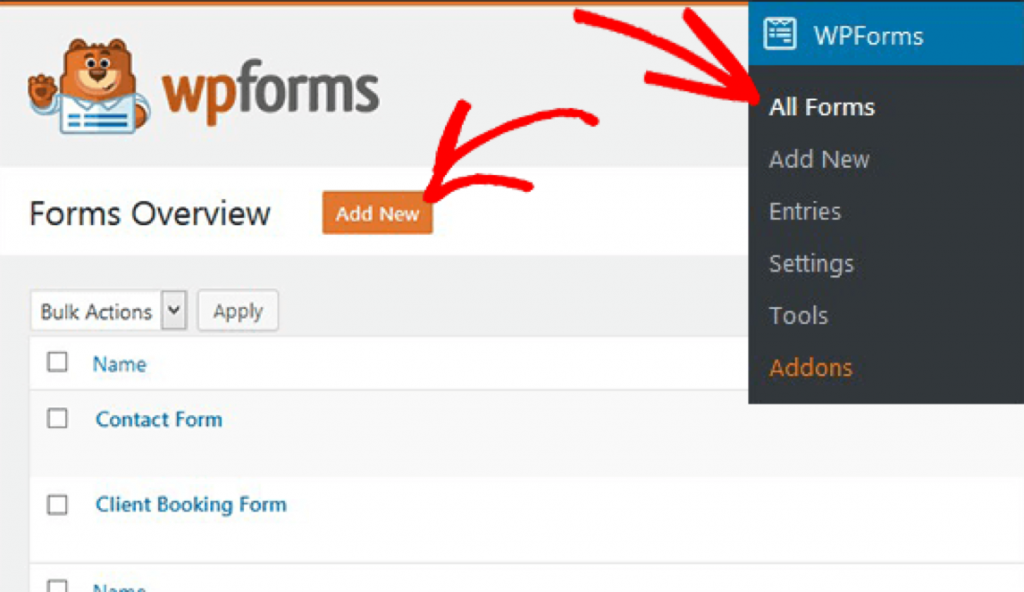
Voer een titel voor je evenement in. Daaronder zie je een aantal kant-en-klare formulier templates die je kunt gebruiken. Klik op het Billing / Order Form template om verder te gaan.
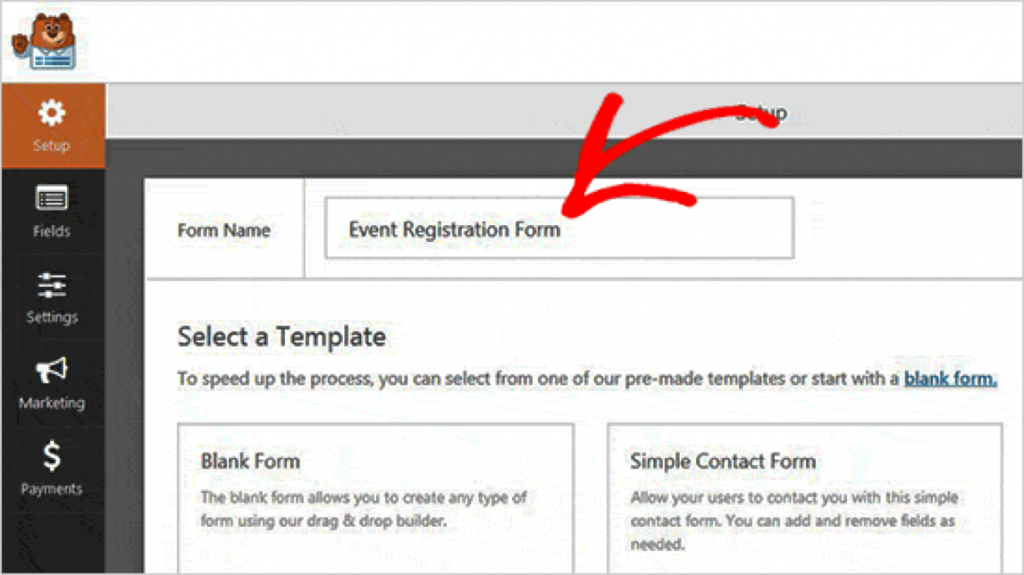
Dit template genereert een basic bestelformulier waar gebruikers hun naam, e-mail, telefoonnummer, adres, enzovoorts kunnen invullen. Je kunt de velden bewerken of verwijderen. Het is ook mogelijk om nieuwe velden toe te voegen vanuit de linkerkolom.
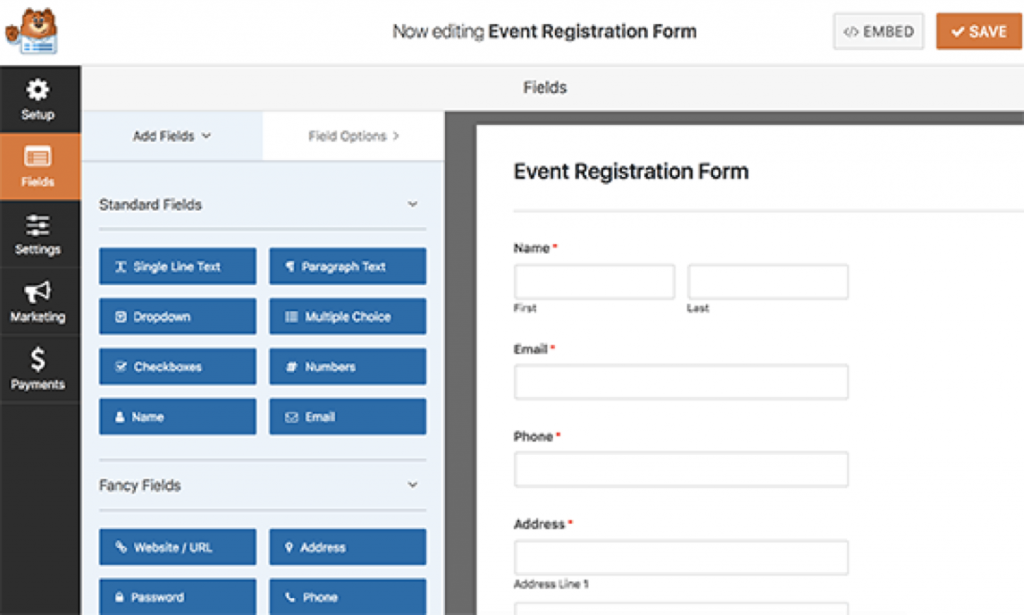
Om tickets toe te voegen klik je op het veld van beschikbare items.
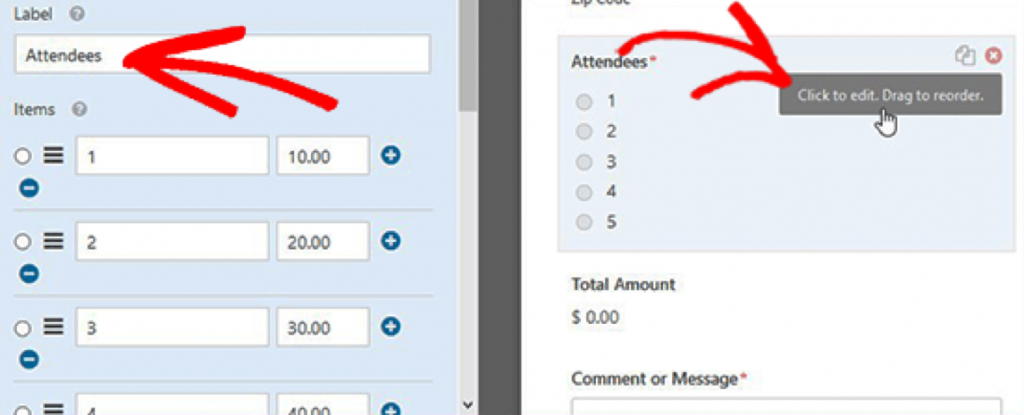
Vervolgens kun je de betaalmethodes instellen. Daarvoor moet je registratieformulier aan een betaalservice gekoppeld worden. Klik op het Payments tabblad in de linkerkolom en vervolgens op de Addons page link.
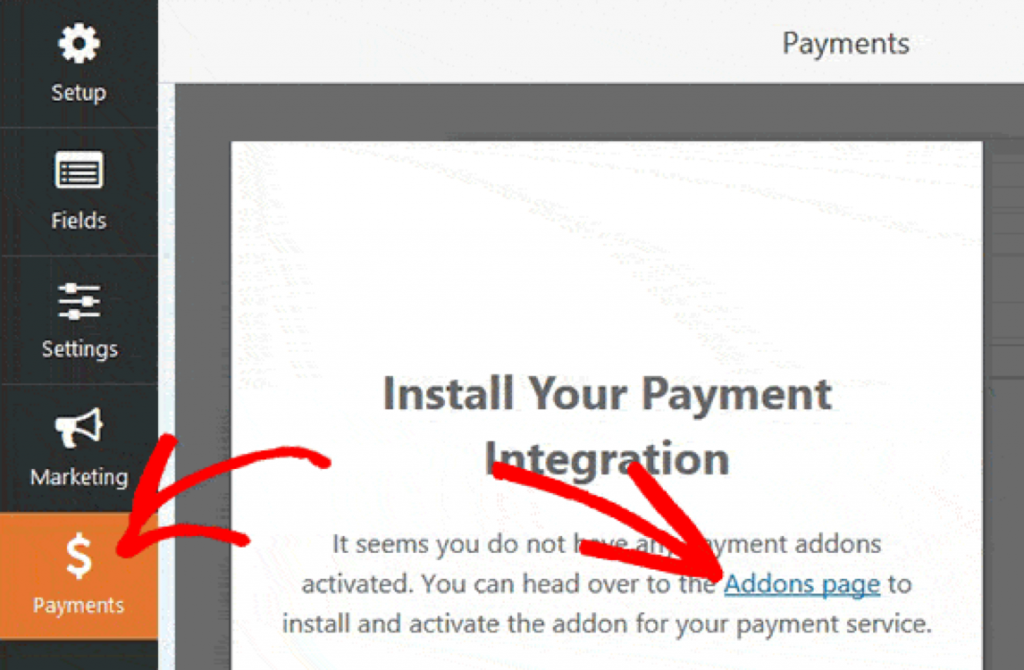
WPForms biedt add-ons voor PayPal en Stripe. Klik op de installatieknop onder de add-on en vervolgens op de activeringsknop. Daarna ga je terug naar Payments om de betaaldiensten op je formulier te configureren. Selecteer de gewenste betaaldienst en voeg de gevraagde gegevens in (PayPal e-mailadres, betaaltype, enz.)
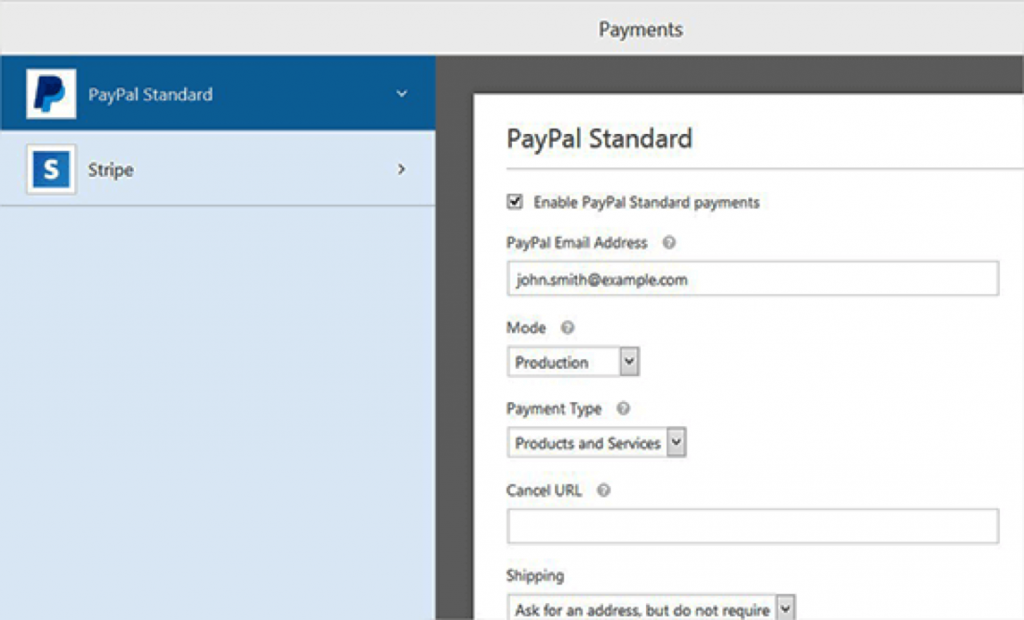
Na het instellen van de betaalmethodes kun je notificatie e-mails voor jezelf en je gebruikers instellen; ga naar Settings > Notifications en klik op Add New Notification.
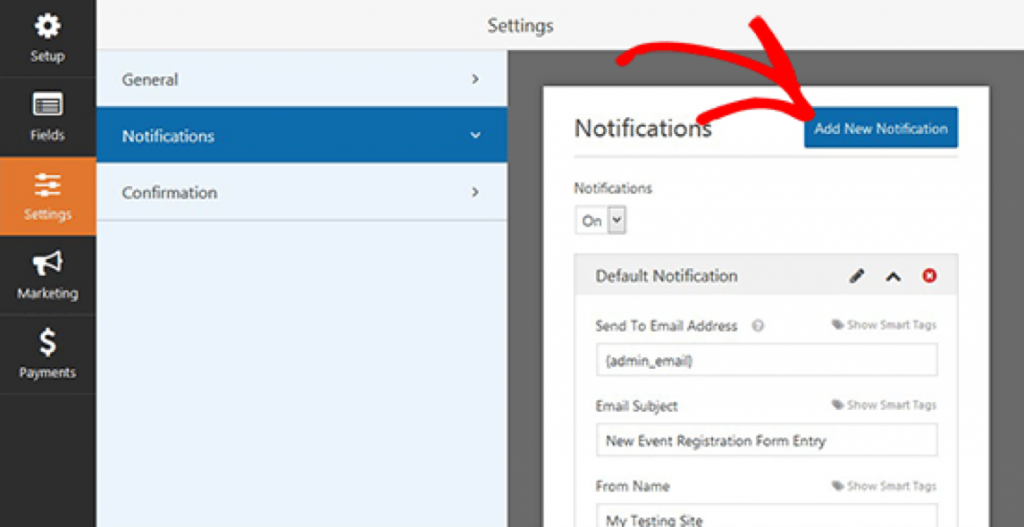
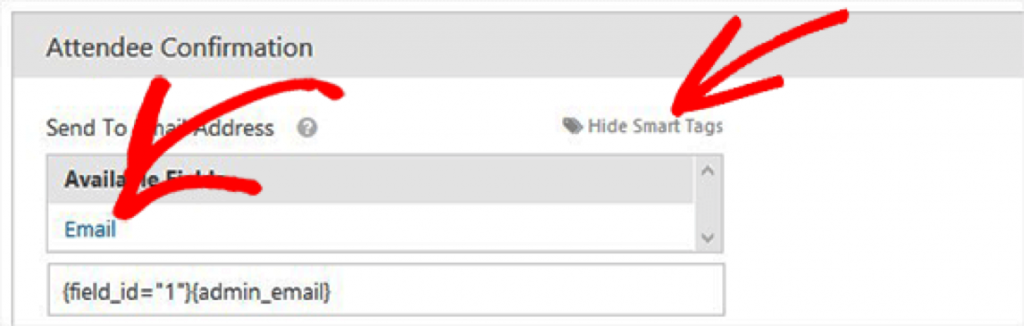
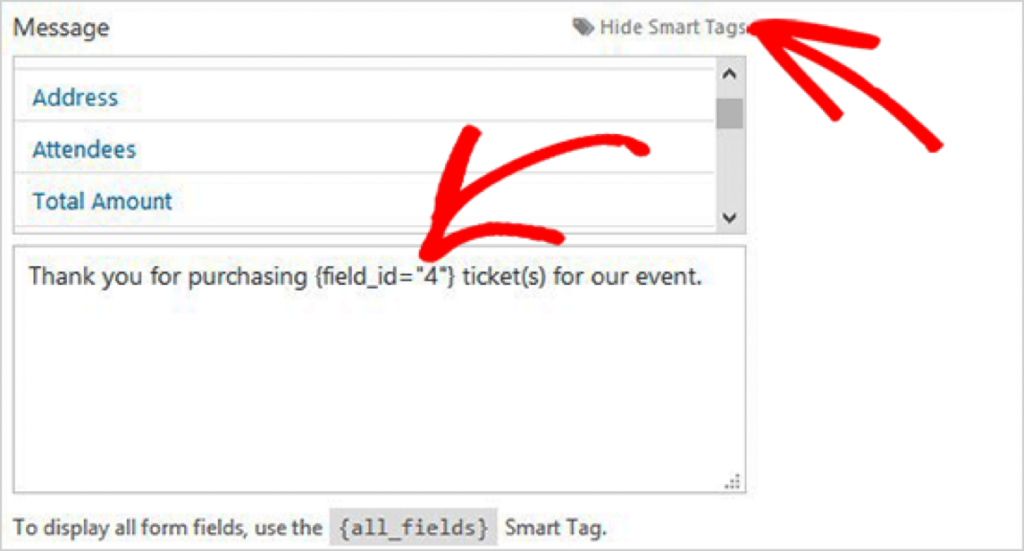
Als je klaar bent sla je je wijzigingen op en sluit je de form builder. Je kunt het formulier op elke pagina op je WordPress site laten zien. Als je een pagina opent (of een nieuwe pagina aanmaakt) zie je een nieuwe Add Form knop boven de editor staan.
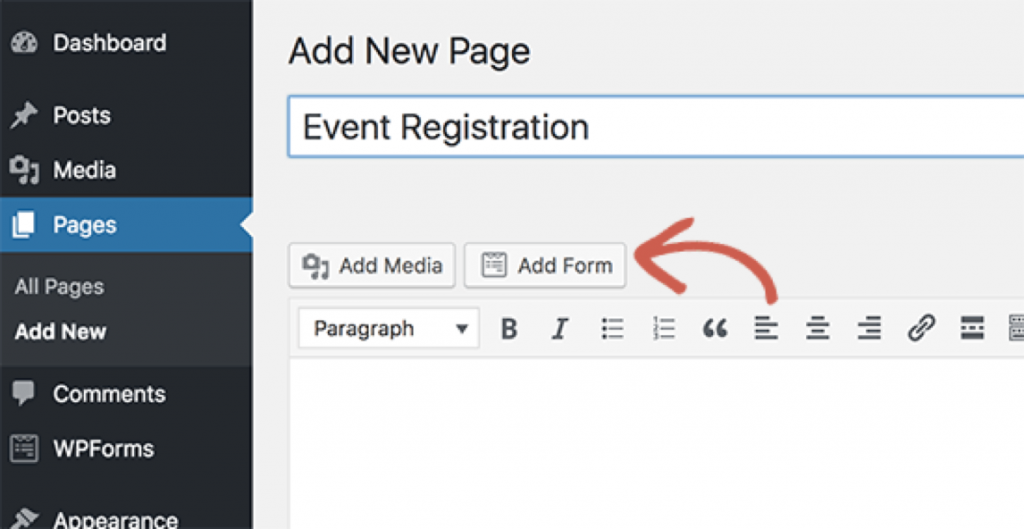
Als je op de Add Form knop klikt verschijnt er een popup waarin je het formulier dat je eerder hebt gemaakt kunt selecteren.
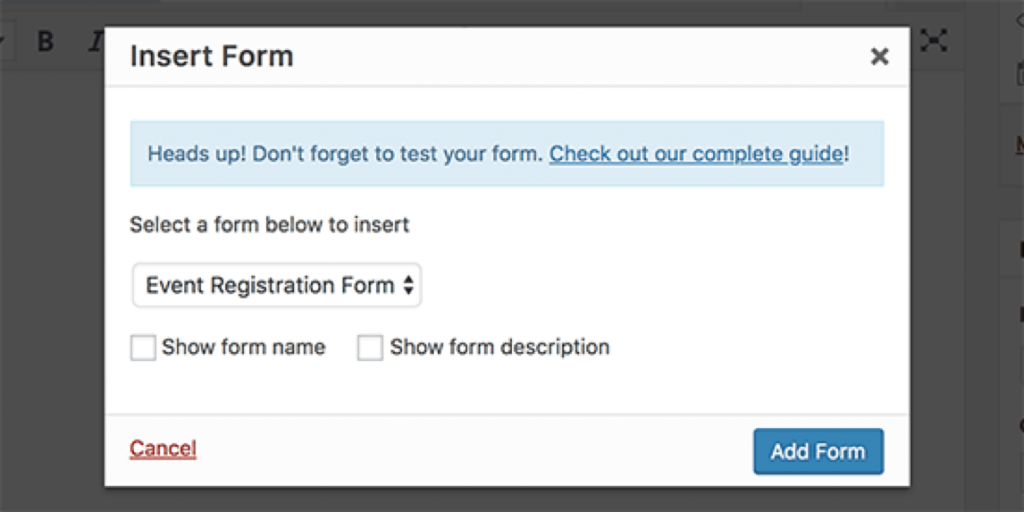
De plugin zal nu de vereiste shortcode aan je pagina toevoegen. Sla de wijzigingen op en bekijk hoe je registratiepagina er aan de voorkant uit ziet!
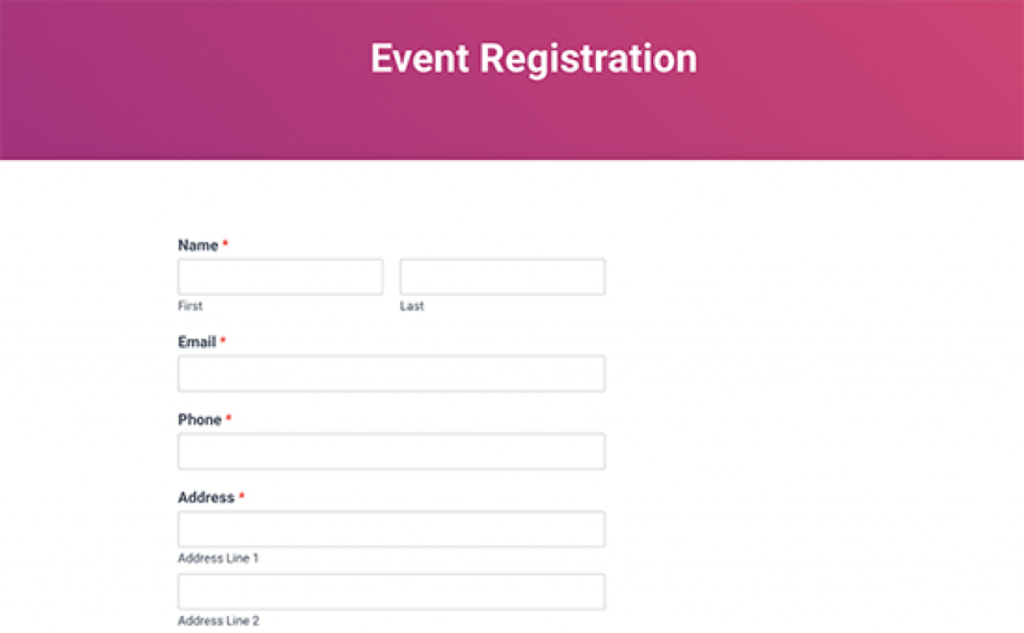
Vergeet niet om je registratieformulier te testen voordat je hem live zet!




